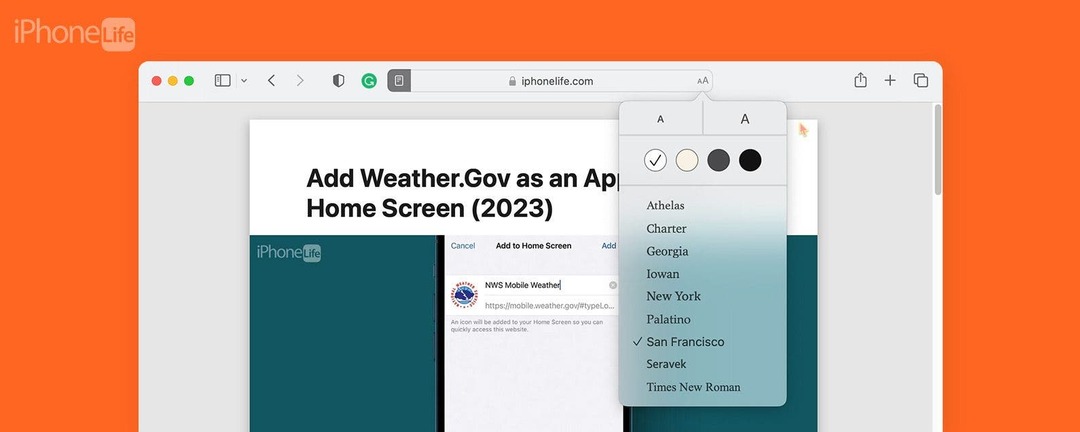
* See postitus on osa iPhone'i eluPäeva vihje uudiskiri. Registreeri. *
Kui teile meeldib lugeda meie näpunäiteid otse meie veebisaidilt oma Macis või kui teile meeldib üldiselt veebis artikleid lugeda, peaksite proovima kasutada Safari lugejarežiimi. Reader mitte ainult ei peida reklaame, vaid võimaldab luua ka palju puhtama ja sujuvama versiooni veebisaitidest, mis tunduvad pigem ajakirja kui Interneti moodi. Siin on, kuidas see töötab!
Miks see nõuanne teile meeldib
- Eemaldage veebisaitidelt soovimatud reklaamid, külgribad ja muud häirivad vidinad, kasutades Safari brauseris Readerit.
- Muutke veebis artiklite lugemine oma Maciga palju sarnasemaks raamatu või ajakirja lugemisega.
Safari Reader View kasutamine Macis
Nõuded süsteemile
See näpunäide töötab kõigis Macides, kus töötab MacOS Ventura või uuem.
Safari lugejarežiim sobib suurepäraselt pikemate artiklite või veebisaitide jaoks, millel on palju reklaame, mis ilmuvad Macis lugemise ajal. Kui teile meeldivad sellised näpunäited, registreeruge kindlasti meie tasuta päevanõuannete kasutajaks!
Pro näpunäide
Kõikidel veebisaitidel ei ole kõik lehed Readeriga ühilduvad. Peate navigeerima artiklile, mitte ostlemisveebisaidile, et teile antaks võimalus Lugejale lülituda.
- Avage oma Macis Safari.
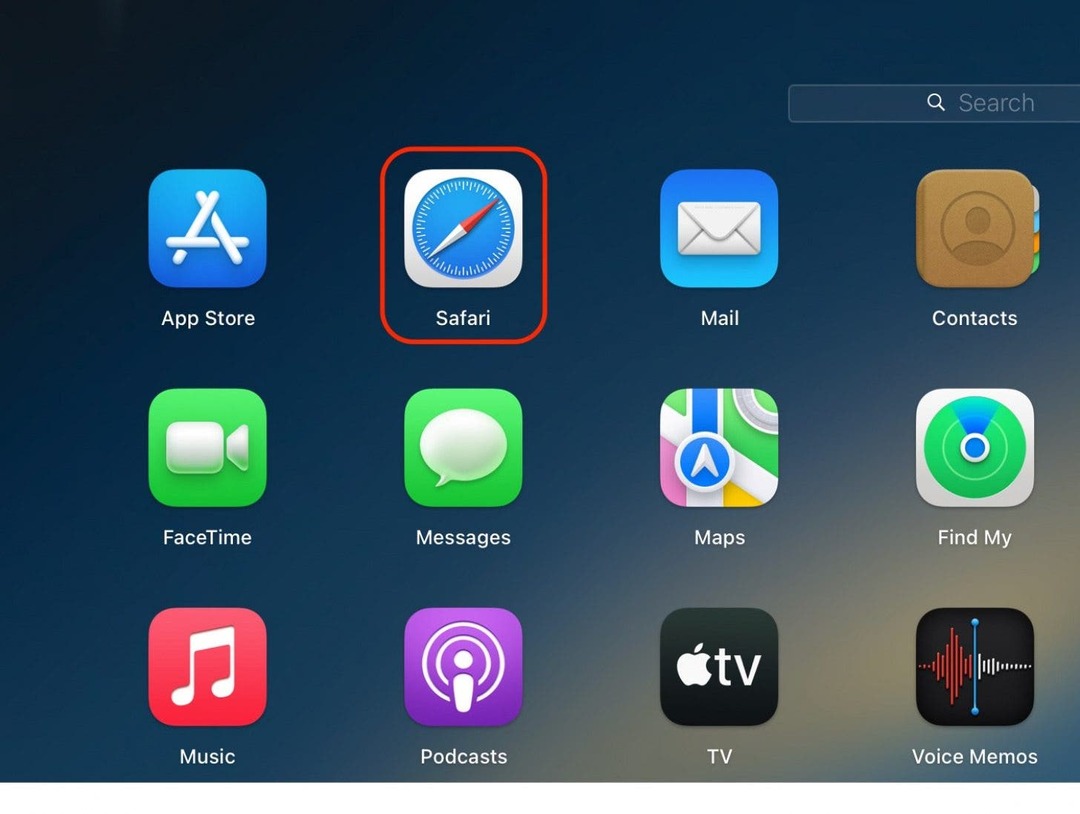
- Liikuge artiklini, mida soovite lugeda.
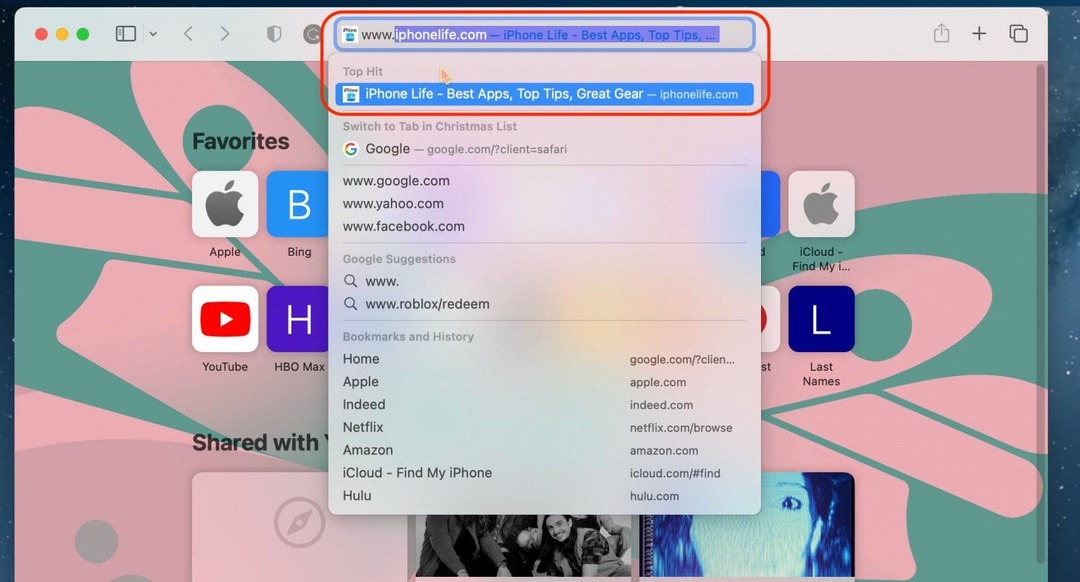
- Klõpsake nuppu Lugeja nupp mis kuvatakse Safari rakenduse ülaosas aadressiribal.
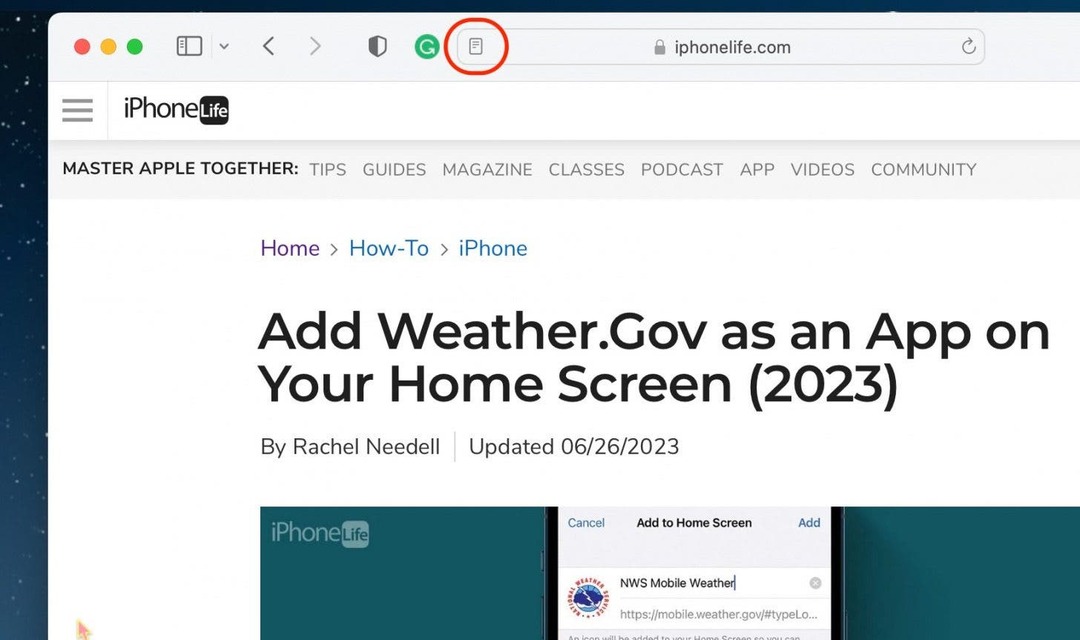
- Fondi stiili, suuruse ja värvi kohandamiseks klõpsake nuppu AA nupp aadressiriba vastasküljel.
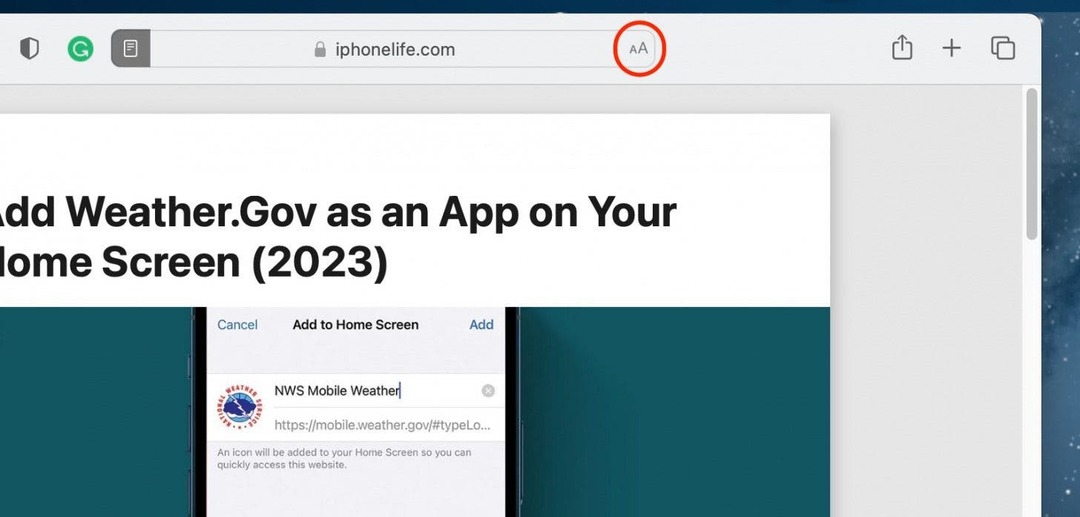
- Kirja suuruse suurendamiseks või vähendamiseks klõpsake vastavalt suuremat või väiksemat "A". Saate neid mitu korda klõpsata, et jätkata fondi suuruse suurendamist või vähendamist.
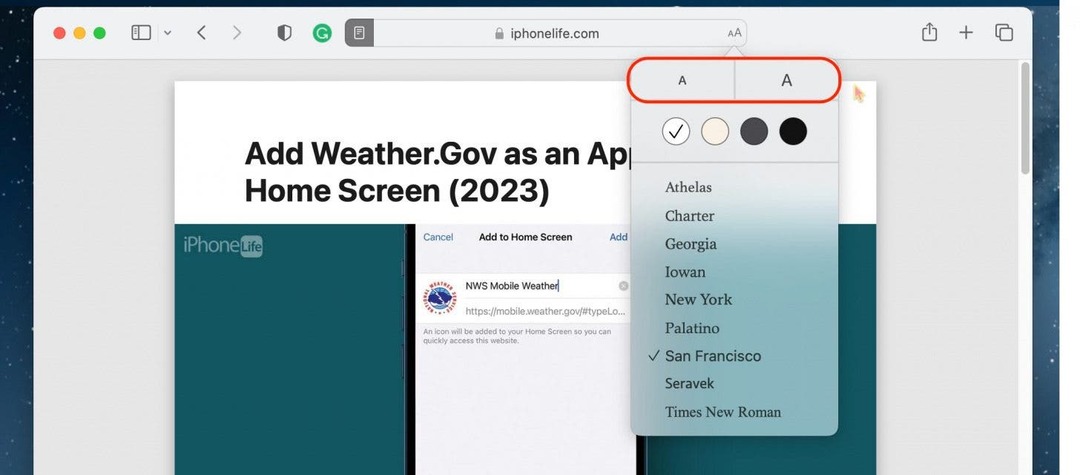
- Tausta värvi muutmiseks valige värvivalik.
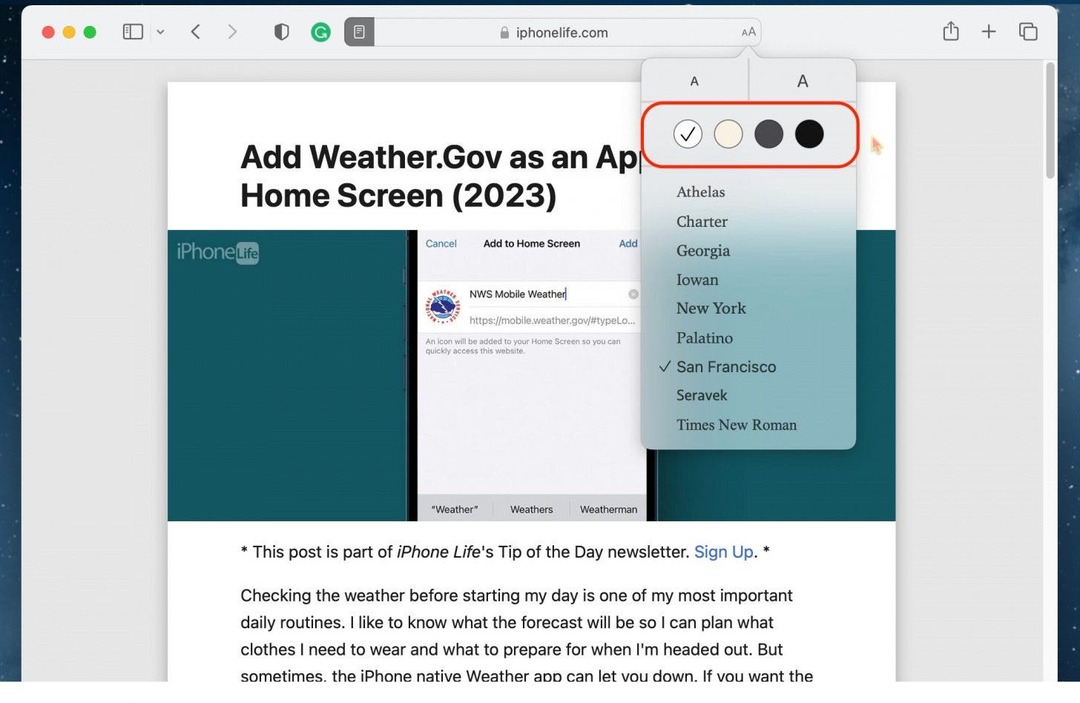
- Lõpuks saate fondi nägu redigeerida, valides valiku hulgast.
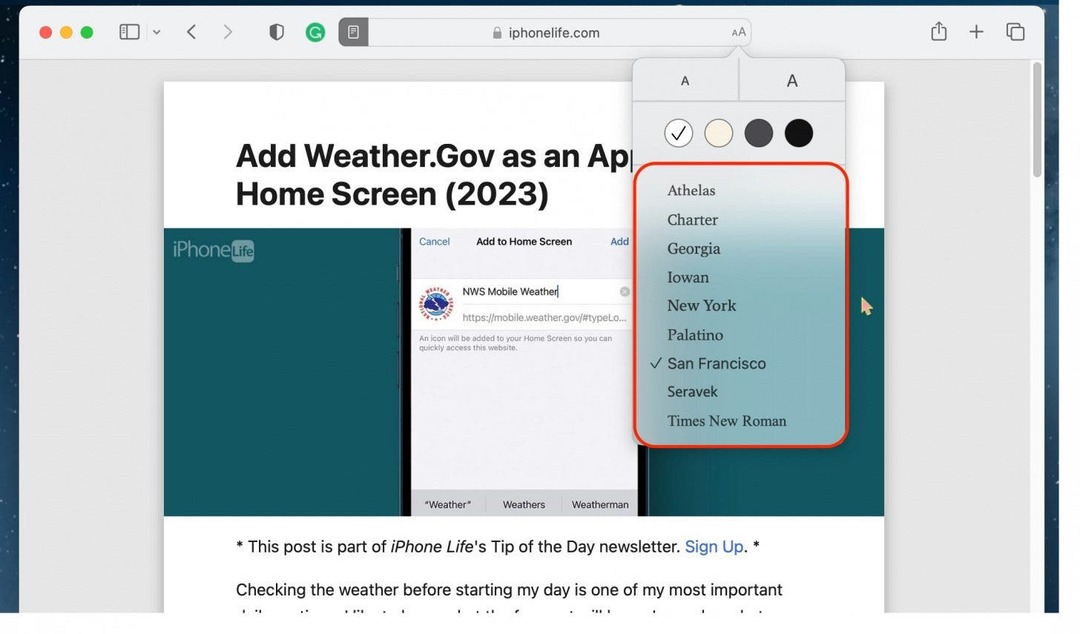
Readerist väljumiseks puudutage lihtsalt uuesti Readeri nuppu. Ja nii kasutate Safaris Readerit. Mulle meeldib uurimistöö ajal Readerit kasutada, sest avastan end sageli pikalt mõne artikli kallal ja olen kõigist linkidest ja hüpikreklaamidest kurnatud. Head lugemist!